윈도우10 동영상 재생 플레이어인 팟플레이어에서 영화, 드라마, 애니 등 동영상 파일을 재생할 때 자막 파일에 (SRT, SMI) 적용된 폰트의 가독성이 떨어지고 글씨가 너무 작게 보일 경우 팟플레이어의 제어창을 통해 자막 파일의 텍스트의 글꼴, 크기, 색깔을 바꿀 수 있다.
PodPlayer 자막 글꼴, 크기, 색깔 변경하는 방법
Step 1. 팟플레이어 실행 및 동영상 재생

Step 2. 하단 인터페이스 우측 톱니바퀴 제어창 버튼 클릭

Step 3. 제어창 상단 "자막" 버튼 클릭
Step 4. 폰트 이름 부분 탭하여 글꼴 창 열기
- 폰트 : 글꼴 변경, 우측 숫자 올리거나 내려서 크기 조절
- 위치 : 위 아래 오른쪽 왼쪽 4방향으로 이동
- 싱크 : 0.5초씩 느리게 빠르게 속도 조절

Step 5. 글꼴 커스터마이징하고 "확인" 클릭
- 글꼴 : 바탕체, 돋움체, 고딕체, 상업용 무료 폰트 등 PC에 저장된 글꼴 선택
- 글꼴 스타일 : 보통, 굵게 (Bold), 기울임꼴 (Italic), 굵은 기울임꼴
- 영상과 겹쳐 자막 색이 비슷해 잘 보이지 않을 경우 색(C) 에서 컬러 변경

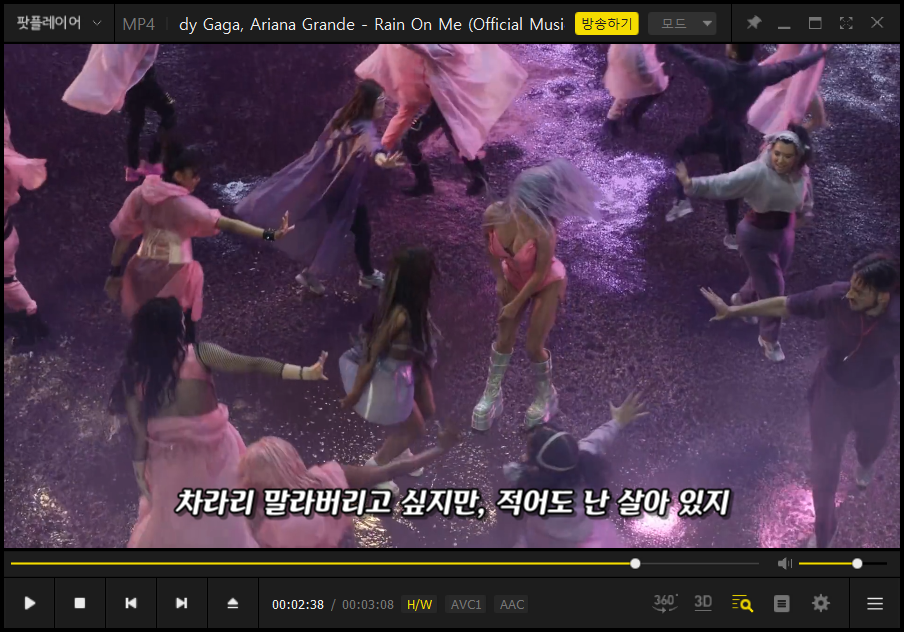
'IT > Windows' 카테고리의 다른 글
| 넷플릭스 관람등급 나이 제한 푸는 방법 (0) | 2020.09.27 |
|---|---|
| Xbox 게임 프로필 사진, 이름 변경하는 법 (0) | 2020.09.25 |
| 동영상 파일에서 오디오 추출하는 법 (0) | 2020.09.15 |
| 구글 포토 공유 앨범 링크 생성하는 법 (0) | 2020.09.10 |
| 유튜브 플레이스트 동영상 멈출 때 해결 방법 (0) | 2020.09.07 |



